Implementar y gestionar Commerce Einstein
Objetivos de aprendizaje
Después de completar esta unidad, podrá:
- Describir las herramientas de Commerce Einstein.
- Enumerar lo que se necesita hacer para implementar y activar Commerce Einstein.
- Explicar cómo controla la actividad Commerce Einstein.
- Explicar cómo se configura Einstein Recommendations.
- Explicar lo que ocurre cuando un comprador solicita que se cancele el seguimiento de su actividad.
¿Qué es Commerce Einstein?
Commerce Einstein es un conjunto de herramientas de comercialización con inteligencia artificial que permite mejorar la experiencia del comprador. Taylor Givens, un vendedor con experiencia, no podría estar más contento. Su principal objetivo es mejorar la experiencia del comprador y está deseando usar estas herramientas para automatizar algunas tareas de personalización. Le interesa especialmente utilizar Commerce Einstein con su tienda de Salesforce D2C Commerce.

Commerce Einstein incluye dos funciones: el seguimiento de la actividad y Einstein Recommendations.
- El seguimiento de la actividad, una función que Taylor puede cancelar (¿pero por qué iba a hacerlo?), permite a Commerce Einstein recopilar mediciones anónimas de la actividad de los compradores de la tienda y usarlas como datos en tiempo real para las funciones de Commerce Einstein.
-
Einstein Recommendations permite a Taylor personalizar la experiencia de compra al automatizar el descubrimiento de productos en la tienda. Es un componente de Experience Builder.
Esta es la útil lista de comprobación de Taylor para configurar e implementar estas herramientas.
|
Tarea
|
|
|---|---|
1 |
Asegurarse de que los datos de productos están listos. |
2 |
Implementar Commerce Einstein. |
3 |
Activar el seguimiento de actividad. |
4 |
Volver a crear el índice de Commerce Einstein. |
Implementar Commerce Einstein
En la última unidad, Taylor se aseguró de que los datos de productos estaban listos. Resulta que esto es muy importante a la hora de implementar Commerce Einstein. Antes de que Taylor implemente Commerce Einstein, comprueba que ha hecho lo siguiente:
- Asignar un catálogo a la tienda.
- Asignar categorías a los productos.
- Asegurarse de que todos los productos estén activos.
Durante la implementación, Commerce Einstein pasa por tres etapas.
|
Etapa
|
Descripción
|
|
|---|---|---|
1 |
Iniciada |
Commerce Einstein lee el catálogo. |
2 |
Procesamiento de los datos del catálogo y de Einstein |
Commerce Einstein procesa los datos del catálogo de productos y ejecuta la automatización de Commerce Einstein. |
3 |
Completada |
Commerce Einstein se ha implementado o se ha vuelto a implementar con los últimos cambios del catálogo. |
Durante la etapa de procesamiento de los datos del catálogo y de Einstein, es posible que se generen algunos errores.
|
Tipo de error
|
Resolución
|
|---|---|
Error en el catálogo |
Confirme la asignación del catálogo de la tienda y la activación de los productos, y haga clic en Reindex (Volver a indexar). Si el problema continúa, cree un caso y envíelo al servicio de atención al cliente de Salesforce. |
Error interno |
Haga clic en Reindex (Volver a indexar) para volver a procesar los datos. Si el problema continúa, cree un caso y envíelo al servicio de atención al cliente de Salesforce. |
Como administrador de Commerce, Taylor activa Commerce Einstein. Veamos cómo hacerlo.
- Abra la aplicación Commerce.
- Vaya a la página de inicio de la tienda.
- Seleccione Administration (Administración).
- Seleccione Commerce Einstein.
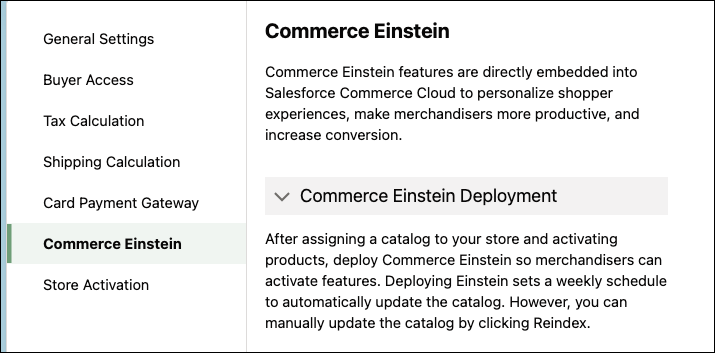
- En la sección Deploy Commerce Einstein (Implementar Commerce Einstein), haga clic en Enable Commerce Einstein (Activar Commerce Einstein).
En la barra Status (Estado), el estado de implementación de Commerce Einstein aparece comoStarted(Iniciada).
Seguimiento de la actividad
El seguimiento de la actividad captura la actividad de los compradores en la tienda en los navegadores en tiempo real, a menos que un comprador cambie el ajuste directamente e indique que no quiere participar del seguimiento. Esto es importante para los compradores de Europa, cuya privacidad está protegida por el Reglamento General de Protección de Datos (GDPR). Esta normativa se aplica a todos los comercios minoristas que tienen operaciones en la Unión Europea (UE).
Commerce Einstein utiliza algunas cookies de navegación y algunos objetos de almacenamiento de sesiones para guardar y rastrear la actividad de los navegadores con el fin de personalizar las experiencias de los compradores. Algunas cookies son obligatorias y otras son funcionales. Las cookies funcionales y el seguimiento de la actividad se usan para personalizar los datos de los compradores únicamente si dichos compradores no han desactivado las cookies funcionales en el sitio en cuestión. Cuando se aceptan, las cookies permanecen en el navegador hasta que caducan, o hasta que el comprador las elimine.
Si un comprador desactiva las cookies funcionales, la tienda no utiliza las cookies ni el seguimiento de la actividad de ese comprador. Sin embargo, el seguimiento de la actividad sigue teniendo lugar en segundo plano y esos datos de todos los compradores los usa Einstein de forma anónima. Las cookies desactivadas pueden permanecer en el navegador de un comprador, pero los comercios no podrán asociar los datos con los compradores que hayan desactivado las cookies funcionales.
Estas son las actividades y las cookies que utiliza Commerce Einstein durante el seguimiento de la actividad.
|
Objeto de datos
|
Vida útil
|
Actividad
|
Tipo de cookie
|
Descripción
|
|---|---|---|---|---|
cqcui |
365 días |
Funcional |
Proporciona un valor único a un comprador sin registrar. |
|
userId |
Hasta que se elimine |
Esencial |
Proporciona un valor único a un comprador registrado. |
|
viewProduct |
7 días |
✓ |
Forma que tiene Commerce Einstein de rastrear el Id. de los productos que ven los compradores. |
|
viewReco |
365 días |
✓ |
Forma que tiene Commerce Einstein de rastrear las veces que aparece una recomendación en una página. Commerce Einstein no controla si un comprador se desplaza para ver una recomendación. |
|
clickReco |
365 días |
✓ |
Forma que tiene Commerce Einstein de controlar si un comprador hace clic en una recomendación de Einstein. |
El seguimiento de la actividad captura la actividad de los compradores en la tienda en los navegadores en tiempo real, a menos que un comprador indique de forma explícita que no quiere participar del seguimiento. Recuerde que debe implementar Commerce Einstein para poder activarlo. Veamos cómo se activa.
- Abra la aplicación Commerce.
- Vaya a la página de inicio de la tienda.
- Seleccione Administration (Administración).
- Haga clic en Commerce Einstein.
- Haga clic para expandir la sección Storefront Activity Tracking (Seguimiento de la actividad en los escaparates).

- Seleccione Enabled (Activado).
Einstein Recommendations
El componente Einstein Recommendations permite personalizar la experiencia de compra y reduce el esfuerzo manual que se necesita para impulsar el descubrimiento de productos en el escaparate. Taylor agrega el componente a la página de la tienda en Experience Builder. Veamos cómo se hace.
- Abra la tienda: Ursa Major Solar
- Haga clic en el icono Experience Builder.
- Haga clic en el icono Home (Inicio) y seleccione la página Product (Producto).
- Haga clic en Components (Componentes) y arrastre y suelte el componente Einstein Recommendations debajo del componente Product Information (Información de los productos).

Taylor puede definir el formato y el contenido. Veamos cómo se hace.
- En Experience Builder, en la página Product (Producto), haga clic en el componente Einstein Recommendations.

- Expanda la sección Layout (Formato).
- Introduzca el siguiente texto para el encabezado:
Product Recommendations(Recomendaciones de productos). - Introduzca el máximo de productos visibles:
4 - Introduzca el valor de "Hide component if less than" (Ocultar componente si es menor que):
2
- Expanda la sección Content (Contenido) y seleccione una opción para Recommendation Type (Tipo de recomendación), es decir, la estrategia:
Recently Viewed(Vistos recientemente).
Estos son los tipos de recomendaciones que puede seleccionar Taylor.
-
Recently Viewed (Vistos recientemente)
-
Similar Products (Productos similares): si el comprador ve un producto, Einstein Commerce le recomendará productos de la misma categoría. Por ejemplo, si un comprador ve un cargador solar, se le mostrarán también gorras de carga solar.
-
Complimentary Products (Productos adicionales): si el comprador ve un producto, Einstein Commerce le recomendará productos que no sean de la misma categoría. Por ejemplo, si un comprador ve un cargador solar, se le mostrarán también lámparas LED solares de jardín.
Commerce Einstein utiliza estrategias para determinar los productos que recomienda. Taylor utiliza esta tabla para decidir qué estrategia debe usar. El número en la columna Strategies (Estrategias) representa el orden en que Commerce Einstein utiliza una estrategia.
|
Tipo de recomendación
|
Máximo de productos visibles
|
Estrategias
|
|---|---|---|
Recently Viewed (Vistos recientemente) |
10 |
Last Browsed Products (Últimos productos explorados) |
Similar Products (Productos similares) |
20 |
|
Complimentary Products (Productos adicionales) |
20 |
|
Con el tipo de recomendación Similar Products (Productos similares), por ejemplo, Einstein Recommendations busca primero recomendaciones en función de los productos que vieron otros clientes que también vieron ese producto. Si no contiene información, genera recomendaciones mediante el análisis de la similitud entre productos. Si de nuevo no contiene información, utiliza el procesamiento de lenguaje natural para encontrar recomendaciones.
Volver a crear el índice de Commerce Einstein
Cuando Taylor realiza cambios en el catálogo de productos de su tienda, siempre vuelve a crear el índice de Commerce Einstein.
Cuando implementó Commerce Einstein, configuró una programación semanal para actualizar automáticamente el catálogo. Puede actualizar manualmente el catálogo. Veamos cómo hacerlo.
- Abra la aplicación Commerce.
- Vaya a la página de inicio de la tienda.
- Seleccione Administration (Administración).
- Seleccione Commerce Einstein.
- En la sección Deploy Commerce Einstein (Implementar Commerce Einstein), haga clic en Reindex (Volver a indexar).
Aparece un mensaje debajo de la barra de estado para indicar que ha empezado el proceso.
Siguientes pasos
En esta unidad, ha aprendido a implementar y activar Commerce Einstein, a configurar Einstein Recommendations y a volver a crear el índice de Commerce Einstein. A continuación, aprenderá a personalizar la tienda.
Recursos
- Ayuda de Salesforce: Commerce Einstein for D2C Commerce (Commerce Einstein para D2C Commerce)
- Ayuda de Salesforce: Protección de datos y privacidad
